عندما تحصل على شاشة زرقاء من الموت على جهاز الكمبيوتر الخاص بك ، فإن أول منفذ للاتصال يكون دائمًا هو الوضع الآمن المؤتمن. لسوء الحظ ، عندما اضطررت إلى استخدامه بعد فترة وجيزة من تثبيت أحدث إصدار من Windows 8 Preview ، لم يكن لدي أي فكرة عن كيفية الوصول إليه بالفعل حيث تغير اختصار F8 القديم.
والخبر السار هو أنه لا يزال بإمكانك الوصول إلى الوضع الآمن من خلال اختصار ، ولكن الآن Shift + F8. الحل البديل هو إنشاء نسخة ثانية من الوضع الآمن لجهازك يمكنك التمهيد منها ، على الرغم من أنها أكثر انخراطًا. هيريس كيفية القيام بذلك.
إعدادات الوضع الآمن لأعلى
1. من الشاشة الرئيسية ، قم بالبحث عن "cmd". هذا سوف تحصل على موجه الأوامر في البيئة التقليدية. ستحتاج إلى امتيازات المسؤول لكي تفعل ما نريد القيام به هنا ، لذلك انقر بزر الماوس الأيمن على الرمز وحدد "تشغيل كمسؤول".
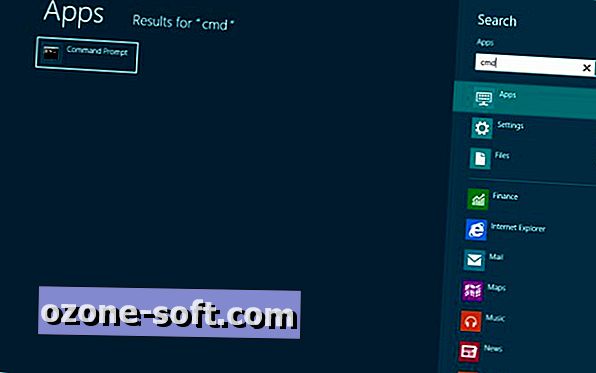
2. الآن ، مع فتح موجه الأوامر ، نريد سرد كافة إدخالات التشغيل التي لديك. للقيام بذلك ، اكتب "bcdedit / enum / v" (بدون علامتي الاقتباس). أنت تبحث عن الإدخال بجوار العنوان "كود التعريف" تحت Windows Boot Loader ، لأننا سنقوم بنسخ هذا الإدخال.
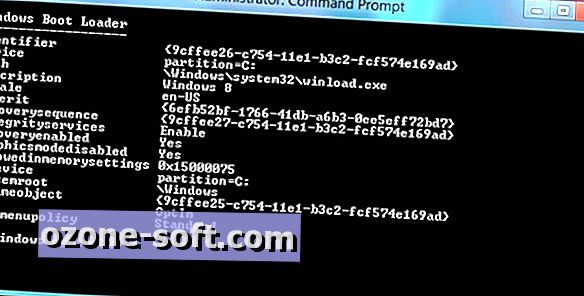
3. الخطوة التالية ، بينما لا تزال في موجه الأوامر ، هي إنشاء نسخة من محمل الإقلاع الذي وجدته للتو. للقيام بذلك ، اكتب 'bcdcedit / copy {Your Identifier} / d "ما الذي تريد الاتصال به الإدخال الجديد" ، حيث يمثل المعرّف الخاص بك السلسلة التي عثرت عليها سابقًا. إذا كنت غير متأكد من كيفية القيام بذلك ، فقم فقط بنسخ محتويات لقطة الشاشة أدناه ، وقم بتغيير رقم المعرّف داخل الأقواس المتعرجة الخاصة بك.
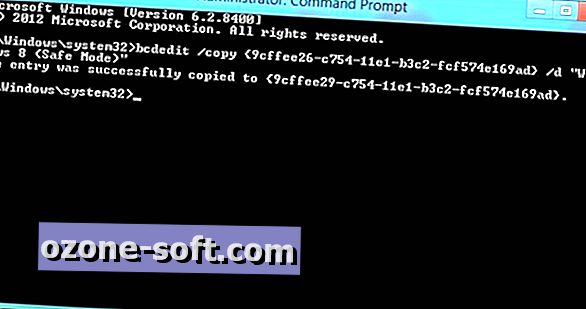
4. الآن تقريباً: الخطوة الأخيرة هي تمكين الوضع الآمن في هذا الإدخال الجديد الذي قمت بإنشائه. للقيام بذلك ، انتقل إلى msconfig.exe من موجه الأوامر وانتقل إلى علامة التبويب "تمهيد". حدد الإدخال الذي أدخلته للتو ثم حدد "التمهيد الآمن" أدناه. تحقق من الخيار "جعل جميع إعدادات التمهيد دائمة" وقم بتطبيق التغييرات.

يمكنك الآن الانتقال إلى الوضع الآمن في المرة التالية التي تشغل فيها.
تم نشره في الأصل على أنه كيفية التمهيد في الوضع الآمن في Windows 8 على CNET UK .













ترك تعليقك